Hướng dẫn chèn watermark trên Microsoft Word
Watermark là ảnh mờ nằm phía sau văn bản trên tài liệu. Bạn có thể sử dụng watermark để biểu thị trạng thái của tài liệu (confidential (bí mật), draft (bản thảo) …), chèn logo công ty để chống việc sao chép từ công ty đối thủ hoặc để quảng bá thương hiệu công ty đến khách hàng..
Vậy, làm thế nào để chèn watermark vào tài liệu Word? Mời bạn cùng tìm hiểu thông qua bài viết sau đây.
Mở tài liệu Word, chuyển sang thẻ Design.
Từ nhóm Background, bạn bấm nút Watermark.
Ở trình đơn xổ xuống, bạn chọn watermark bất kỳ để chèn nó vào tài liệu.
Word sẽ đặt watermark phía sau văn bản.
Bên cạnh watermark do Word cung cấp sẵn, bạn còn có thể tạo watermark từ hình ảnh hoặc văn bản tùy ý. Để thực hiện việc này, bạn chọn Custom Watermark từ trình đơn xổ xuống Watermark.
Word sẽ chèn watermark tùy chỉnh vào phía sau văn bản.
Nếu bạn muốn sử dụng hình ảnh làm watermark, bạn chọn tùy chọn Picture Watermark và sau đó nhấn nút Select Picture.
Bạn có thể sử dụng file ảnh trên máy tính, tìm hình ảnh trên Bing, hoặc chọn ảnh từ OneDrive.
Chọn ảnh từ danh sách kết quả, sau đó nhấn nút Insert. Ở đây, chúng tôi sử dụng ảnh từ máy tính.
Quay lại cửa sổ Printed Watermark, bạn có một số tùy chọn hiển thị ảnh watermark.
Ở mục Scale bạn có thể chọn kích thước watermark sao cho phù hợp. Mặc định, giá trị tại mục này là Auto, nhưng bạn có thể thay đổi kích cỡ ảnh watermark nếu muốn. Tùy chọn Washout sẽ chèn ảnh watermark với màu nhạt hơn màu thông thường. Thiết lập xong, bạn nhấn nút Apply để xem trước kết quả. Nếu vừa ý, bạn nhấn nút OK.
Word sẽ chèn hình ảnh phía sau văn bản.
Sau khi chèn watermark, để di chuyển nó, bạn cần mở khu vực Header/Footer trên tài liệu. Thực hiện bằng cách nhấp đôi chuột lên vị trí bất kỳ ở khu vực trên cùng (header) hoặc dưới cùng (footer) của trang tài liệu.
Thao tác trên sẽ bật chế độ chỉnh sửa ảnh watermark, hiệu lực kể cả khi bạn chèn watermark hình ảnh và văn bản. Bạn có thể di chuyển ảnh watermark bằng cách kéo và thả, hoặc thay đổi kích thước của nó bằng cách sử dụng các điểm neo.
Bởi vì watermark sẽ xuất hiện giống nhau trên tất cả các trang tài liệu, việc thay đổi kích cỡ hoặc di chuyển nó trên một trang đồng nghĩa với các thay đổi tương tự như thế sẽ được áp dụng trên tất cả những trang khác.
Có hai cách xóa watermark. Đầu tiên, bạn mở khu vực Header/Footer (theo hướng dẫn ở phần trên) để bật chế độ chỉnh sửa watermark, chọn ảnh watermark, và nhấn phím Delete.
Ngoài ra, bạn có thể chuyển sang thẻ Design, nhấn nút Watermark, và sau đó chọn Remove Watermark.
Và tương tự như việc di chuyển hay thay đổi kích thước watermark, thao tác xóa watermark trên một trang sẽ loại bỏ nó trên tất cả những trang còn lại.
Vậy, làm thế nào để chèn watermark vào tài liệu Word? Mời bạn cùng tìm hiểu thông qua bài viết sau đây.
Chèn watermark có sẵn vào word
Mở tài liệu Word, chuyển sang thẻ Design.
Từ nhóm Background, bạn bấm nút Watermark.
Ở trình đơn xổ xuống, bạn chọn watermark bất kỳ để chèn nó vào tài liệu.
Word sẽ đặt watermark phía sau văn bản.
Chèn watermark tùy chỉnh cho Word
Bên cạnh watermark do Word cung cấp sẵn, bạn còn có thể tạo watermark từ hình ảnh hoặc văn bản tùy ý. Để thực hiện việc này, bạn chọn Custom Watermark từ trình đơn xổ xuống Watermark.
Sử dụng văn bản tùy ý làm watermark
Từ cửa sổ Printed Watermark, bạn chọn tùy chọn Text Watermark. Nhập văn bản bạn muốn sử dụng vào ô Text, sau đó chọn ngôn ngữ (language), phông chữ (font), cỡ chữ (size), màu chữ (color), và hướng chữ (layout) theo ý muốn. Hoàn tất, bạn nhấn nút OK.Word sẽ chèn watermark tùy chỉnh vào phía sau văn bản.
Sử dụng hình ảnh tùy ý làm watermark
Nếu bạn muốn sử dụng hình ảnh làm watermark, bạn chọn tùy chọn Picture Watermark và sau đó nhấn nút Select Picture.
Bạn có thể sử dụng file ảnh trên máy tính, tìm hình ảnh trên Bing, hoặc chọn ảnh từ OneDrive.
Chọn ảnh từ danh sách kết quả, sau đó nhấn nút Insert. Ở đây, chúng tôi sử dụng ảnh từ máy tính.
Quay lại cửa sổ Printed Watermark, bạn có một số tùy chọn hiển thị ảnh watermark.
Ở mục Scale bạn có thể chọn kích thước watermark sao cho phù hợp. Mặc định, giá trị tại mục này là Auto, nhưng bạn có thể thay đổi kích cỡ ảnh watermark nếu muốn. Tùy chọn Washout sẽ chèn ảnh watermark với màu nhạt hơn màu thông thường. Thiết lập xong, bạn nhấn nút Apply để xem trước kết quả. Nếu vừa ý, bạn nhấn nút OK.
Word sẽ chèn hình ảnh phía sau văn bản.
Di chuyển hoặc thay đổi kích thước watermark
Sau khi chèn watermark, để di chuyển nó, bạn cần mở khu vực Header/Footer trên tài liệu. Thực hiện bằng cách nhấp đôi chuột lên vị trí bất kỳ ở khu vực trên cùng (header) hoặc dưới cùng (footer) của trang tài liệu.
Thao tác trên sẽ bật chế độ chỉnh sửa ảnh watermark, hiệu lực kể cả khi bạn chèn watermark hình ảnh và văn bản. Bạn có thể di chuyển ảnh watermark bằng cách kéo và thả, hoặc thay đổi kích thước của nó bằng cách sử dụng các điểm neo.
Bởi vì watermark sẽ xuất hiện giống nhau trên tất cả các trang tài liệu, việc thay đổi kích cỡ hoặc di chuyển nó trên một trang đồng nghĩa với các thay đổi tương tự như thế sẽ được áp dụng trên tất cả những trang khác.
Xóa watermark trong Word
Có hai cách xóa watermark. Đầu tiên, bạn mở khu vực Header/Footer (theo hướng dẫn ở phần trên) để bật chế độ chỉnh sửa watermark, chọn ảnh watermark, và nhấn phím Delete.
Ngoài ra, bạn có thể chuyển sang thẻ Design, nhấn nút Watermark, và sau đó chọn Remove Watermark.
Và tương tự như việc di chuyển hay thay đổi kích thước watermark, thao tác xóa watermark trên một trang sẽ loại bỏ nó trên tất cả những trang còn lại.
Theo Vnreview
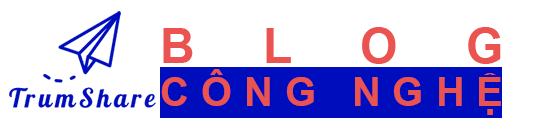














Post a Comment